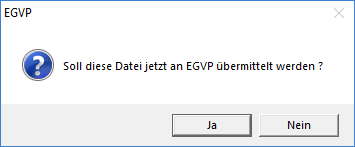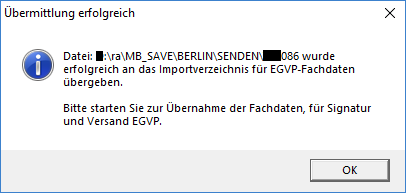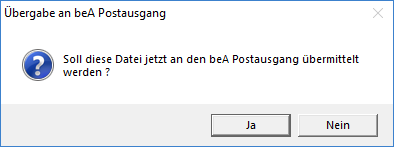Allgemeines
rect 647 73 888 110 Wählen Sie diese Einstellung, so wird zusätzlich neben dem Protokoll ein Aktenexemplar gedruckt. Eine Vorauswahl der Checkbox ist über die Einstellungen E-Mahnverfahren Drucken Aktenexemplare zusätzlich drucken möglich. rect 9 138 719 186 Darstellung sämtlicher zur Akte hinterlegte Mandanten. rect 9 186 355 209 Wählen Sie diese Option, so wird die aktuell hinterlegte Adresse des Mandanten als geänderte Anschrift mitgeteilt. rect 12 210 884 245 Ist ein anderer gesetzlicher Vertreter als im Mahnbescheid benannt mitzuteilen, so ist diese Option zu wählen. Es kann nur eine natürliche Person mitgeteilt werden. rect 14 244 492 270 In diesem Feld ist die 11-stellige Geschäftsnummer zu hinterlegen. rect 8 270 503 301 Der hier eingegebene Gegenstandswert wird für eine Buchung in Aktenkonto / Forderungskonto zur Berechnung der Verfahrensgebühr Nr. 3307 VV RVG verwand. rect 15 301 552 349 Es kann gewählt werden, ob die Verfahrensgebühr Nr. 3307 VV RVG in das Aktenkonto / in das Forderungskonto gebucht werden soll. Die Auswahl Buchung in Forderungskonto ist nur wählbar, soweit ein Forderungskonto zur Akte existiert. Eine Vorauswahl der Checkboxen ist über Einstellungen E-Mahnverfahren KK Buchen möglich. rect 9 349 179 401 Es kann entweder Gesamtwiderspruch oder Teilwiderspruch gewählt werden. rect 9 400 509 435 Hier ist der Betrag zu hinterlegen, gegen welchen der Teilwidespruch erstellt werden soll. Der Betrag defeniert den Teilbetrag einschließlich der auf diesen Teil der Hauptforderung entfallenden Zinsen und Verfahrenskosten. rect 11 434 887 517 Es kann zwischen Widerspruch gegen Zinsen insgesamt oder gegen Zinsen, soweit sie den nachstehenden einzutragenden Zinssatz übersteigen. Bei beiden Varianten einschließlich Zinsen auf Nebenforderungen. rect 13 517 332 545 Wird die Checkbox gewählt, so wird gegen die Verfahrenskosten insgesamt widersprochen. rect 13 541 502 576 Soll ein Teil oder insgesamt den Nebenforderungen widersprochen werden, so ist hier der entsprechende Betrag einzugeben. Der Widerspruch richtet sich auch einschließlich der auf diesen Teil der Nebenforderungen entfallenden Zinsen. rect 735 581 815 622 Wählen Sie OK, um die Datei zu erstellen und an das in den Einstellungen E-Mahnverfahren gewählte Versandprogramm per beA oder EGVP zu übermitteln. rect 814 582 895 621 Wählen Sie Abbruch, um die Maske zu schließen, ohne eine Datei zu erstellen oder zu erweitern.
desc none </imagemap>
Funktionen im Bearbeitungsbereich
Funktionen in der Abschlussleiste
OK
![]()
Wählen Sie OK, um die Datei zu erstellen und an das in den Einstellungen E-Mahnverfahren gewählte Versandprogramm per beA oder EGVP zu übermitteln.
Senden per EGVP
Die erstellte Datei wird unter dem Dateipfad RA\MB_Save\Gericht\Senden gespeichert. Es folgt die Abfrage, ob diese Datei jetzt versendet werden soll:
Bei Klick auf Nein, wird der Vorgang abgebrochen. Die erstellte Datei kann dann ggf. um weitere Anträge erweitert und zu einem späteren Zeitpunkt über Mahnverfahren/E-Mahnverfahren/EGVP/Datei übermitteln gesendet werden.
Bei Klick auf Ja, wird die Datei in das entsprechende Importverzeichnis übergeben.
Senden per beA
Die erstellte Datei wird unter dem Dateipfad RA\MB_Save\Gericht\Senden gespeichert. Es folgt die Abfrage, ob diese Datei jetzt versendet werden soll:
Bei Klick auf Nein, wird der Vorgang abgebrochen. Die erstellte Datei kann dann ggf. um weitere Anträge erweitert und zu einem späteren Zeitpunkt über Mahnverfahren/E-Mahnverfahren/beA/Datei übermitteln gesendet werden.
Bei Klick auf Ja, erscheint die Auswahl der in der Benutzerverwaltung hinterlegten beA-Benutzer, soweit mehr als ein beA-Benutzer eingerichtet ist:
Der zuletzt gewählte beA-Benutzer wird vorgeschlagen. Ist in der Benutzerverwaltung nur ein beA-Benutzer hinterlegt, wird keine Auswahl angezeigt, sondern die Datei direkt an den beA Postausgang übergeben.
Bei Übergabe der EDA-Datei an den beA Postausgang wird ein Protokoll (PDF-Datei) mit dem Inhalt der EDA-Datei in die Benutzerakte des versendenden beA-Benutzers gespeichert. An diesem Protokoll wird der Versandstatus mittels beA-Kleber dokumentiert.
Abbruch
![]()
Wählen Sie Abbruch, um die Maske zu schließen, ohne eine Datei zu erstellen oder zu erweitern.